
时间:2021-01-29 08:23:10 来源:www.win10xitong.com 作者:win10
要是你在用系统的时候遇到了win10截图屏幕就自动缩小的情况你会怎么办呢?要是你是一名才接触win10系统的用户,可能处理win10截图屏幕就自动缩小的问题的时候就不知道该怎么办了,那有没有办法可以解决win10截图屏幕就自动缩小的问题呢?其实方法很简单,我们大家只需要这样操作:1、首先打开"菜单",选择"设置",所示。2、然后从弹出页面中选择"系统"即可很轻松的完成了。这样讲肯定大家肯定是不明白的,接下来我们就结合图片非常详细的说一下win10截图屏幕就自动缩小的处理方式。
具体步骤如下:
1.首先打开“菜单”,选择“设置”,如下图所示。
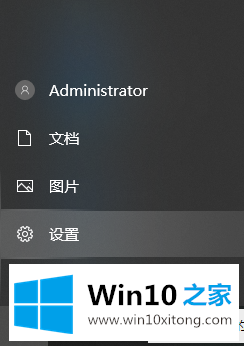
2.然后从弹出页面中选择“系统”。
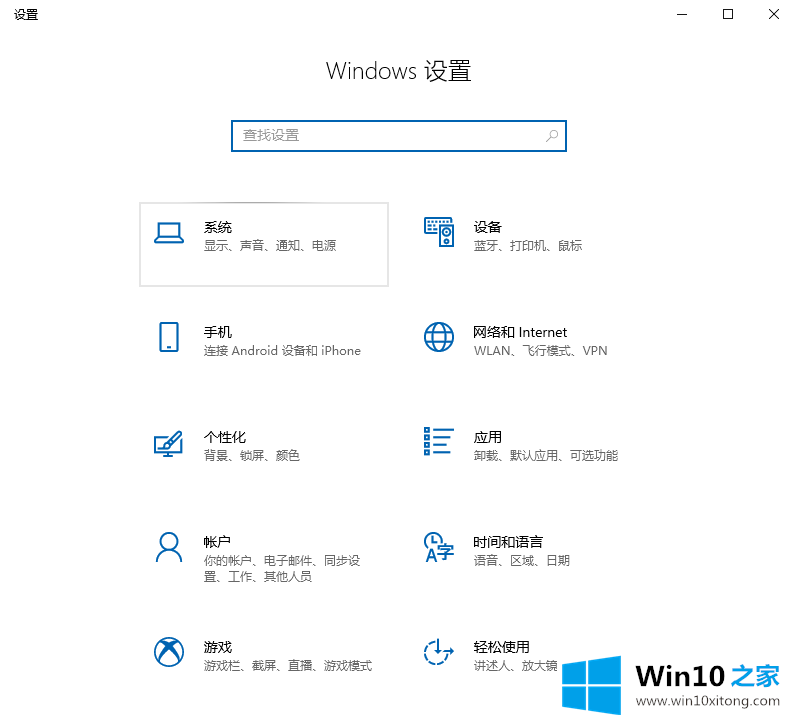
3.然后我们需要选择自定义放大“显示”。
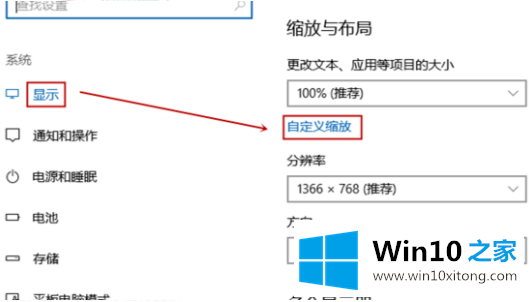
4.缩放要输入的大小,然后单击“应用”,如下所示。(根据电脑推荐的最佳比例调整)
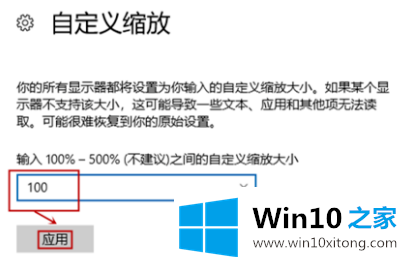
如果以上方法都解决不了,那就要查一下QQ是否用于截图,可能是热键冲突。尝试改变其他截图方法或者截图工具。
最后还可以通过360或者驾驶向导检查是不是驾驶问题,然后检测修复。
以上是自动缩小win10截图屏幕的解决方案。希望能帮到你。
今天的这篇教程就是详细的讲了win10截图屏幕就自动缩小的处理方式,希望这篇文章对你有所帮助,谢谢大家对本站的支持。